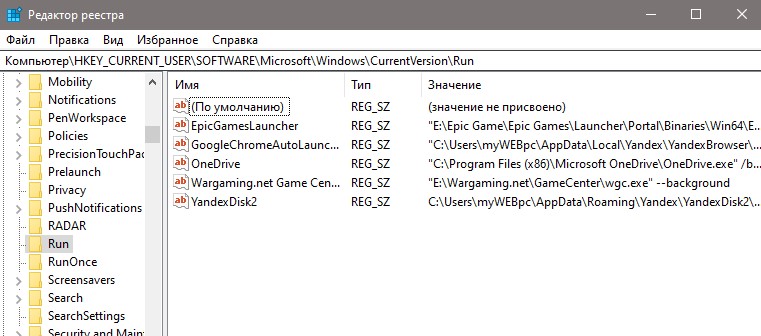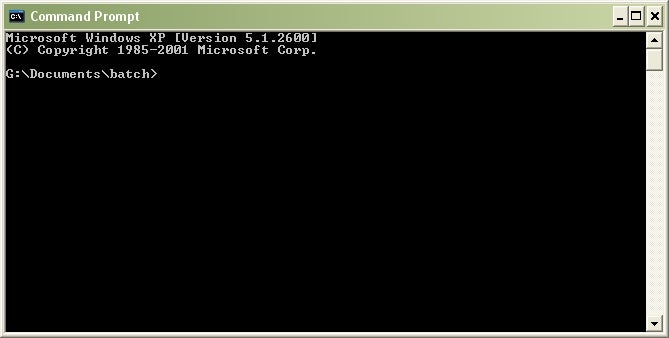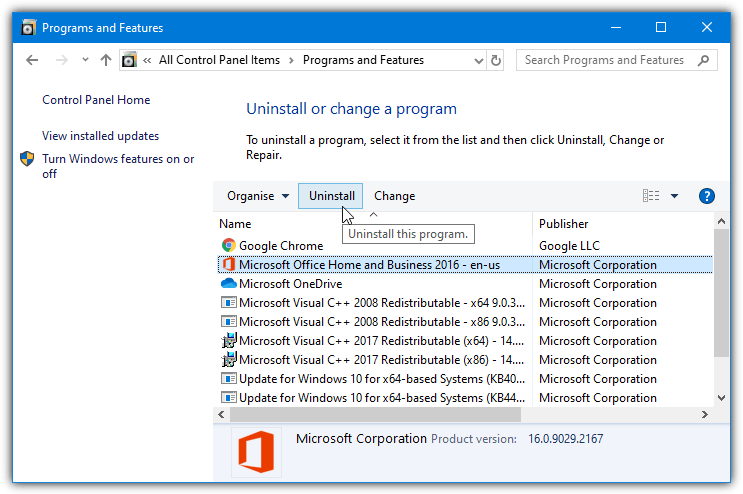- Появляется командная строка (CMD) и исчезает при запуске Windows 10
- 1. Вирусы
- 2. Проверка диска и системных файлов
- 4. Удаление CMD с автозапуска
- 5. Планировщик задач
- Командная строка при запуске мелькает и закрывается
- Ошибка cmd: консоль команд исчезает и появляется.
- Консоль команд исчезает и появляется: проверьте Планировщик.
- Консоль команд исчезает и появляется: причина в Windows?
- Ничего не помогает…
- Исправление командной строки (CMD.exe) продолжает появляться в Windows 10
- Запустите чистую загрузку
- Удалите из Windows рекламное ПО, которое может отображать командную строку
- Обновление за апрель 2021 года:
- Запустить SFC
- Отключите Microsoft Office, чтобы закрыть всплывающее окно cmd
- Проверьте свою оперативную память
- Перезагрузите компьютер
Появляется командная строка (CMD) и исчезает при запуске Windows 10
При включении компьютера или ноутбука под управлением Windows 10, когда только загрузились на рабочий стол, можете обнаружить, что появляется командная строка C:\WINDOWS\system32\cmd.exe на пару секунд и исчезает. Это происходит все время при загрузке компьютера.
Дело в том, что некоторые службы сторонних программ могут запускать некоторые операции при включении компьютера и это правильно. К примеру, браузер может запускать командную строку на доли секунды при включении ПК, чтобы проверить наличие обновлений браузера.
Также, если были какие-либо обновления Windows 10, то командная строка может появиться для их установки или удаления старых. Но есть и плохой момент, это могут быть и вирусы, которые срабатывают при запуске Windows 10 и выполняют свои функции.
Кроме того, если какая-либо служба повреждена, то она может войти в цикл, и выдавать все время окно командной строки при включении ПК, так как не сможет обработать нужные свои операции.
Сложно сказать, что именно вызывает командную строку при включении Windows 10, вирус это, какая-либо программа или установка обновления. Разберем пару способов.
1. Вирусы
Если в системе имеются вредоносные программы, то они в первую очередь могут быть виновниками на то, что командная строка все время появляется при включении компьютера в Windows 10. Воспользуйтесь антивирусным сканером как DrWeb или Zemana.
Кроме того, вы можете запустить встроенный антивирус Windows 10 в режиме автономной проверки.
2. Проверка диска и системных файлов
Повреждение системных файлов могут не давать службе нормально функционировать, что создаст вечный цикл появляющийся CMD при запуске ПК. Плохие сектора на диске, также могут не давать процессу работать в полной мере. Исправим эти два момента.
Запустите командную строку от имени администратора и введите ниже команды, нажимая Enter после каждой и дожидаясь окончание процесса.
4. Удаление CMD с автозапуска
Нажмите Win+R и введите regedit, чтобы открыть редактор реестра. В реестре перейдите по путям ниже ниже:
Если справа будет CMD.exe то удалите его. Проделайте это в двух указанных путях выше.
5. Планировщик задач
Наберите в поиске меню пуск «Планировщик задач» и запустите. Посмотрите внимательно, какая программа начинает работать по расписанию при включении ПК. Известно, что Office может вызывать окно CMD каждый раз при включении системы Windows 10.
Командная строка при запуске мелькает и закрывается
Появляется командная строка при запуске
После установки vpn ZenMate стала появляться командная строка при запуске Windows 7, которая менее.
закрывается командная строка!
Народ, вообщем проблема: при выполнении bat файлов командная строка сразу закрывается после.
При запуске Windows открывается командная строка
Не так давно при запуске Windows начала открываться командная строка, сразу же закрывается, и потом.
При запуске Windows открывается командная строка
При загрузке операционной системы, компьютер автоматически открывает командную строку на несколько.
Заказываю контрольные, курсовые, дипломные и любые другие студенческие работы здесь или здесь.
При запуске Windows открывается командная строка и хром
При запуске Windows открывается командная строка и запускается хром с рекламным сайтом.
Открывается хром и командная строка при запуске виндовс 8.1
при включении ноутбука открывается хром с сайтом gameplay.info, а также появляется командная строка
При запуске браузера Опера появляется командная строка
При запуске браузера Опера появляется командная строка (там что то прописывается потом закрывается).
При запуске ОС включается командная строка и браузер с 2inf.net
Здраствуйте! При запуске ОС включается командная строка и потом запускается браузер с сайтом.
При запуске винды открывается командная строка и браузер exploler
доброе утро, помогите это убрать. пробовал: 1. чистить браузеры ccleaner 2. делать прогонку avz .
Ошибка cmd: консоль команд исчезает и появляется.
Командная строка служит не только для рукописного ввода команд на запуск программ и утилит, не имеющих (в том числе) графической оболочки. Нередко консоль служит для так называемой тихой установки или обновления программы. Если всё идёт по плану, консоль должна на мгновение появиться и исчезнуть. Однако случается так, что консоль команд исчезает и появляется, как бы мигая многократно.
При работе с подобными ошибками важно сразу вычленить именно ту программу, при запуске которой консоль команд исчезает и появляется. Если так происходит регулярно, что бросается в глаза, выцепить ту не трудно. В таком случае часто проще проверить, установлено ли конкретное приложение корректно. И тогда программу на переустановку либо с помощью встроенного деинсталлятора воспользоваться кнопкой Исправить (Repair). В противном случае на решение проблемы понадобиться время, ибо придётся идти обходными путями. И каждый из них достоин отдельной статьи и отдельного разбирательства.
Консоль команд исчезает и появляется: проверьте Планировщик.
Большинство процессов, запускаемых фоном (а в том числе и обновления) запланированы системой. А значит видны в Планировщике заданий. Чаще всего своим заданием они имеют однократный запуск, если задача исполняется успешно. Если нет – задача может повторяться, перезапуская консольный скрипт. Не редкость – сбой исполнения задачи при переходе с предыдущей версии Windows на обновлённую или работа после очередного крупного обновления. Так что начать копать лучше именно отсюда. Но, к сожалению, Планировщик придётся “лопатить” вручную, ибо вседейственного способа пока нет. Я лишь могу вам показать пару инструментов, которые помогут определиться в направлении поиска. Вообще, работа над ошибками через Планировщик требует более развёрнутого объяснения. Но пока что запускаем Планировщик командой taskschd.msc из строки Выполнить (WIN + R).
Начнём с финиша: у любой из запланированных задач есть код результата исполнения в части Результат последнего запуска. Сразу примите к сведению, что ЛЮБОЙ результат уже выполненной задачи, отличный от значения 0x0 – ошибка. Особое внимание обратите на задачи, которые имеют множество триггеров для начала выполнения. Соотнеся со временем последнего запуска (дата и время должны быть недавнишними) и условиями, вы сразу увидите с какой-программой “что-то не то”. Системные задания, датируемые 90-ми годами, конечно, не в счёт. Вобщем, от этой ситуации и отталкивайтесь. Косвенно о состоянии задач можно судить уже с начального экрана Планировщика:
Все задачи, если кто забыл, имеют конкретный адрес. Это C:\Windows\System32\Tasks. Каждая из них легко открывается любым текстовым редактором. В открытом файле вы легко увидите кто её запланировал, с помощью какой программы та призвана открываться и т.п. Кроме того, любая из задач оставляет свой след и в реестре:
На фоне всего вышесказанного с каждой из проблемных задач вы легко можете разобраться простым её удалением. В том числе конкретной (по имени) задачи прямо из папки в Проводнике и удалением ключа в реестре. Потому как, если причина в программе стороннего разработчика, то далеко за такими задачами ходить не нужно:
Задач немало… Прикинем и отключим не нужное.
Консоль команд исчезает и появляется: причина в Windows?
Если есть основания полагать, что причина того, консоль команд исчезает и появляется не в программах со стороны, а в самой Windows, есть смысл копнуть с другой стороны. Речь идёт о тех же задачах, но исполняемых на сей раз от имени среды .NET Framework. Да, со стороны программ, её использующих, но по причине неисправности именно самой .NET Framework. И причина беспрерывного мигания консоли cmd заключается в том, что какая-то из программ пытается обновиться или доустановить какой-то из компонентов. Итогом должна послужить установка .NET Framework последней версии. Этим же, кстати, грешит и подписка на продукцию Microsoft Office, встречаемая в том же Планировщике как Office Subscription Maintenance. Она, если вы обладатель “Офиса”, регулярно проверяет вашу лицензию на предмет валидности. Если ей это не удаётся, она запускает проверку повторно, и так по кругу. Заметили такую в Планировщике? – отключайте.
Ничего не помогает…
Срочно запускаем антивирусную и антималварьную программы. Всякий раз прошу не путать эти полезные, но всё-таки по-своему шорные приложения. Исключения составляют комплексные программы, позволяющие перехватывать не только вирусы, но и другие зловредные процессы. Ссылок на программы не даю, мне за них не платят. Но донести хочу факт – такое поведение консоли может говорить о предпринимаемых против вашего компьютера злонамеренных действиях. Характерный тому пример, который мне разрешено публиковать на страницах блога, в статье Взлом Windows XP или что такое метерпретер ?
Исправление командной строки (CMD.exe) продолжает появляться в Windows 10
Командная строка или CMD — полезный Встроенная утилита Windows которые можно использовать для удаления разделов, форматирования дисков, преобразования файловых систем и многого другого. CMD доступен в следующих версиях Windows, Windows 10, Windows 8, Windows 7 и т. Д.
Однако многие пользователи Windows сообщают, что их командной строки продолжает появляться в Windows. Хотя пользователи компьютеров говорят, что проблема не кажется серьезной, она все еще раздражает многих пользователей. Командная строка, которая появляется случайным образом, исчезает в течение секунды, что может мешать вашему просмотру, игре в игры или выполнению других задач на вашем компьютере.
Следующие ситуации, в которых может возникнуть CMD, продолжают появляться:
- первый протокол Windows, такой как Windows 10;
- когда вы используете компьютер, например, играя в компьютерные игры.
Запустите чистую загрузку
Здесь мы покажем вам, как очистить Windows 10 в качестве примера, чтобы вы могли контролировать свой компьютер и перезагружать его.
- Щелкните «Пуск» и найдите: msconfig> выберите «Конфигурация системы»;
- В разделе «Конфигурация системы» нажмите «Службы»> «Скрыть все службы Microsoft» и выберите «Отключить все».
- 3. В разделе «Конфигурация системы» нажмите «Пуск», а затем «Открыть диспетчер задач».
- Выберите каждый элемент автозагрузки при запуске и нажмите Отключить> Закрыть диспетчер задач.
- 5. На вкладке «Пуск» в разделе «Конфигурация системы»> «Перезагрузить компьютер» нажмите «ОК».
Это позволит вашему компьютеру снова нормально работать, и вы обнаружите, что окно CMD больше не появляется.
Удалите из Windows рекламное ПО, которое может отображать командную строку
- Перейдите в нижний левый угол и нажмите кнопку Пуск.
- Выберите Панель управления и, в зависимости от вашей версии Windows, нажмите «Программы и компоненты» или «Установка и удаление программ».
- Найдите недавно установленные программы, которые могут иметь отношение к рекламному ПО.
- Щелкните его правой кнопкой мыши и выберите «Удалить».
- Сохраните изменения, нажав ОК.
Обновление за апрель 2021 года:
Теперь мы рекомендуем использовать этот инструмент для вашей ошибки. Кроме того, этот инструмент исправляет распространенные компьютерные ошибки, защищает вас от потери файлов, вредоносных программ, сбоев оборудования и оптимизирует ваш компьютер для максимальной производительности. Вы можете быстро исправить проблемы с вашим ПК и предотвратить появление других программ с этим программным обеспечением:
- Шаг 1: Скачать PC Repair & Optimizer Tool (Windows 10, 8, 7, XP, Vista — Microsoft Gold Certified).
- Шаг 2: Нажмите «Начать сканирование”, Чтобы найти проблемы реестра Windows, которые могут вызывать проблемы с ПК.
- Шаг 3: Нажмите «Починить все», Чтобы исправить все проблемы.
Запустить SFC
SFC, известный как средство проверки системных файлов, можно использовать в качестве инструмента для сканирования всех важных файлов Windows на вашем компьютере и восстановления их по мере необходимости. Отсутствующие или поврежденные системные файлы, такие как файлы DLL, могут постоянно вызывать ошибки CMD и т. Д. Д. в Windows. Давайте посмотрим, как SFC работает для разрешения CMD.exe. Теперь вы увидите необычную ошибку на своем ПК:
- Нажмите Win + R> введите: cmd и нажмите «ОК», чтобы открыть командную строку.
- Введите: sfc / scannow и нажмите Enter.
- После сканирования перезагрузите компьютер и проверьте, решена ли проблема с CMD.exe.
Отключите Microsoft Office, чтобы закрыть всплывающее окно cmd
Если запрос все еще появляется, вам может потребоваться повторить процесс, а также отключить задачу OfficeBackgroundTaskHandlerLogon.
Проверьте свою оперативную память
Третий метод устранения неполадок командной строки продолжает появляться и закрывается в Windows 10. Он проверяет вашу оперативную память, если она работает правильно или нет.
Позвольте мне сказать вам, что сама проверка вашей оперативной памяти требует определенных технических знаний.
Вместо того, чтобы проверять себя, я рекомендую вам пойти в ближайший центр ИТ-обслуживания и попросить соответствующие органы протестировать ваш компьютер.
Если ваша RAM не в хорошем состоянии, я рекомендую купить новую RAM.
Перезагрузите компьютер
Часто, когда пользователь получает эту ошибку, первый метод, который они используют, — это перезагрузить компьютер.
Позвольте мне сказать вам, что перезапуск вашей системы на самом деле исправляет различные компьютерные ошибки.
Хотя исправление командной строки продолжает обнаруживать проблему в вашей операционной системе Windows 10, первое, что вы можете сделать, — это перезагрузить компьютер.
CCNA, веб-разработчик, ПК для устранения неполадок
Я компьютерный энтузиаст и практикующий ИТ-специалист. У меня за плечами многолетний опыт работы в области компьютерного программирования, устранения неисправностей и ремонта оборудования. Я специализируюсь на веб-разработке и дизайне баз данных. У меня также есть сертификат CCNA для проектирования сетей и устранения неполадок.